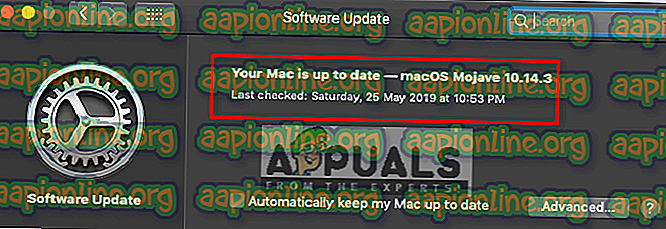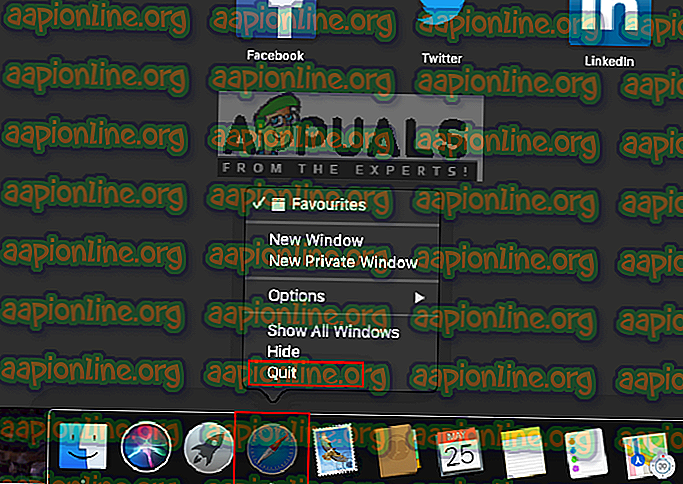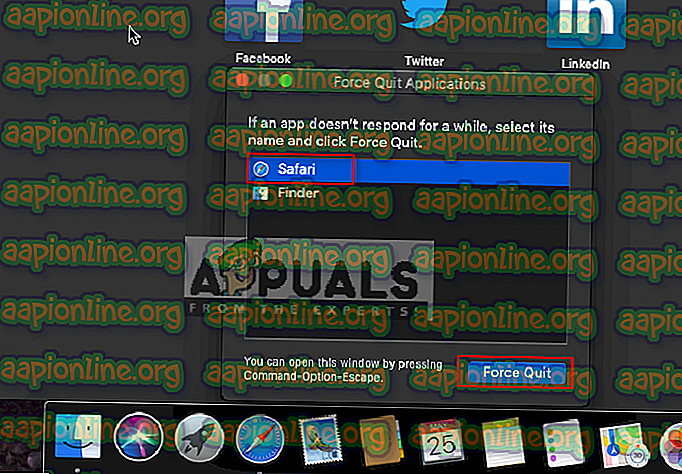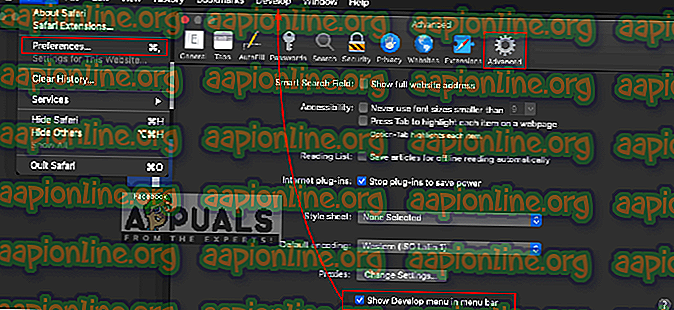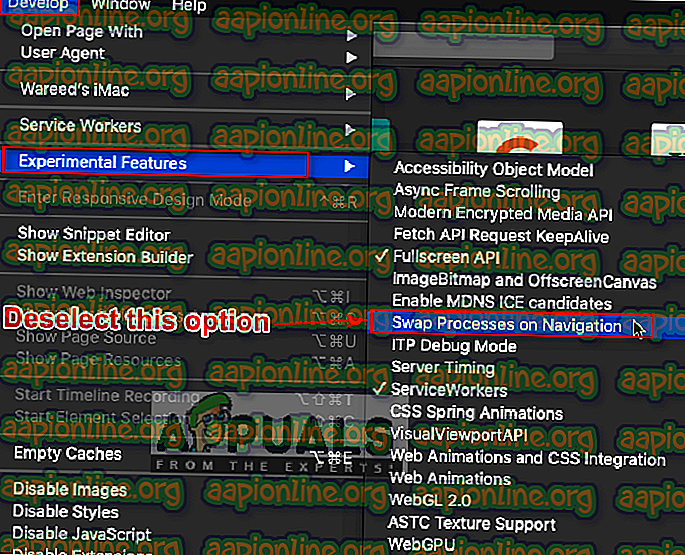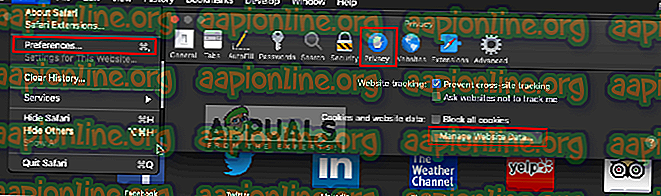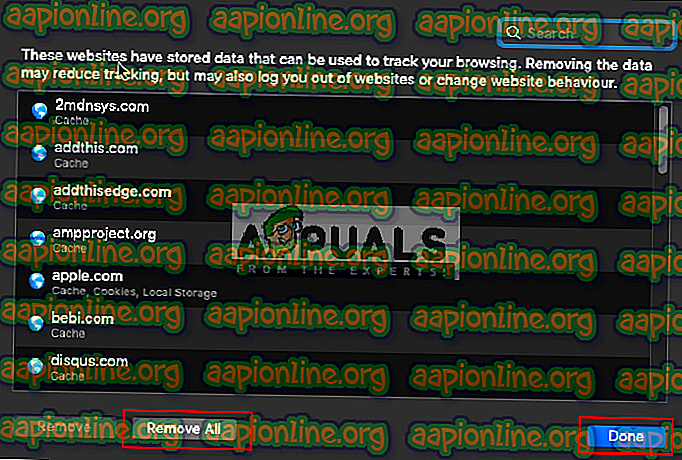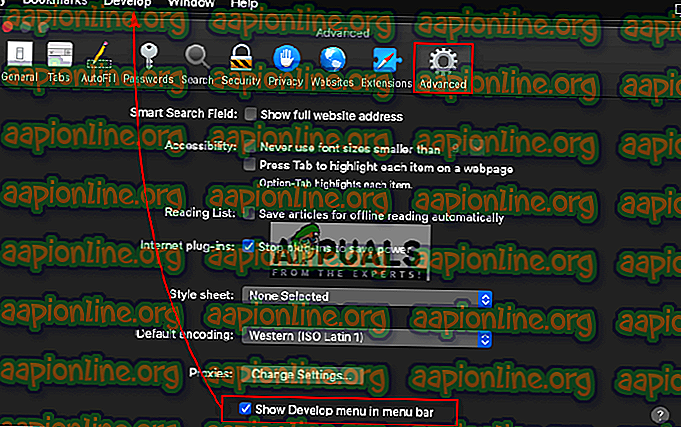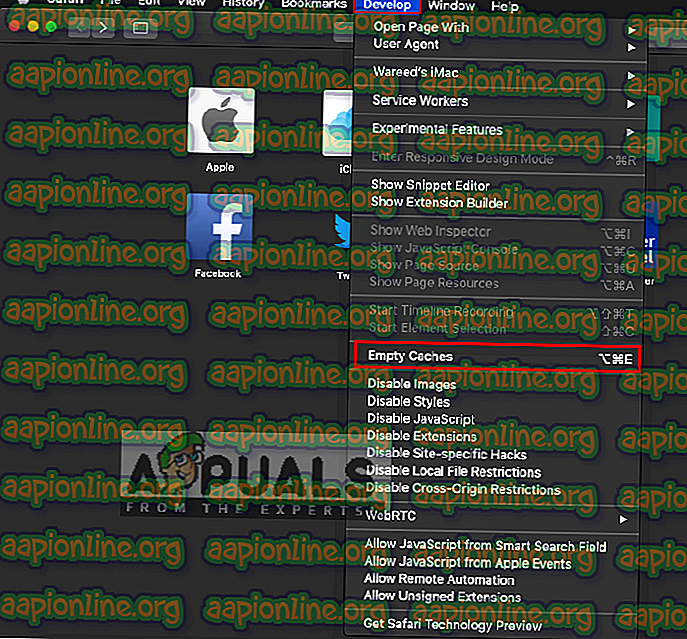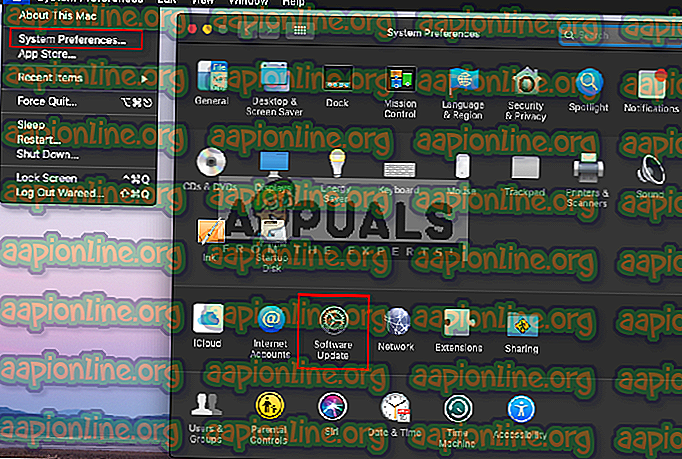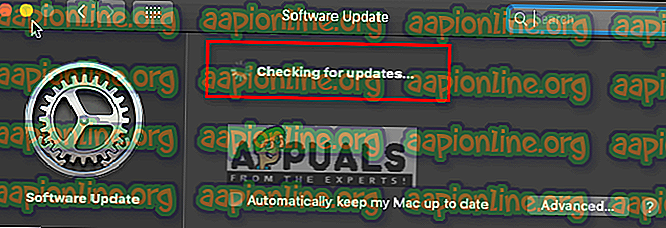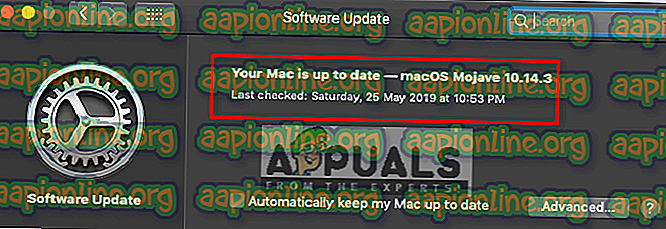Como consertar o Safari sem se lembrar de links clicados ou visitados anteriormente
O Safari é um navegador da Web padrão para dispositivos baseados em iOS e macOS e estava disponível para o Windows no passado. É baseado no mecanismo WebKit, responsável por todos os tipos de funções. O Safari é mais conhecido por sua interface simples e minimalista. No entanto, vários usuários estão relatando que os links clicados não mudam de cor de azul para roxo. Às vezes, quando eles fecham o Safari e o iniciam de volta, os links podem aparecer com a cor alterada, mas quando você usa o botão Voltar, ele volta a ficar azul.

O que está fazendo com que o Safari não se lembre de sites clicados?
Investigamos esse problema específico examinando vários relatórios de usuários e as estratégias de reparo que eram comumente usadas para solucionar problemas e resolver o problema por usuários que se encontravam em uma situação semelhante. Com base em nossas investigações, há vários cenários diferentes que são conhecidos por acionar essa mensagem de erro específica:
- Os dados de cache estão corrompidos - os dados de cache do navegador Safari podem ficar danificados ou corrompidos devido ao fato de várias funções deixarem de funcionar. Vários usuários que se encontram em uma situação semelhante conseguiram resolver o problema depois de remover os dados antigos do cache.
- As configurações do navegador não estão configuradas - Acontece que esse problema também pode ocorrer se a opção específica estiver selecionada na configuração do navegador que está fazendo com que os links não alterem a cor.
- Uma versão desatualizada do navegador - Outro caso potencial em que esse erro ocorre é quando você está usando um navegador extremamente desatualizado. Aplicativos desatualizados geram muitos bugs e falhas.
Agora que você tem uma compreensão básica da natureza do problema, seguiremos em direção aos métodos. Certifique-se de implementá-los na ordem específica em que estão listados para evitar conflitos.
Método 1: Reiniciando o navegador Safari
Um simples reinício pode eliminar a maioria dos problemas não graves. Existe uma chance de que o Safari não tenha sido iniciado corretamente com todos os arquivos de back-end. Reiniciar deve ser o primeiro método que você deve tentar para qualquer problema no aplicativo.
- Quando o Safari estiver aberto, clique com o botão direito do mouse no navegador Safari no dock e escolha Sair
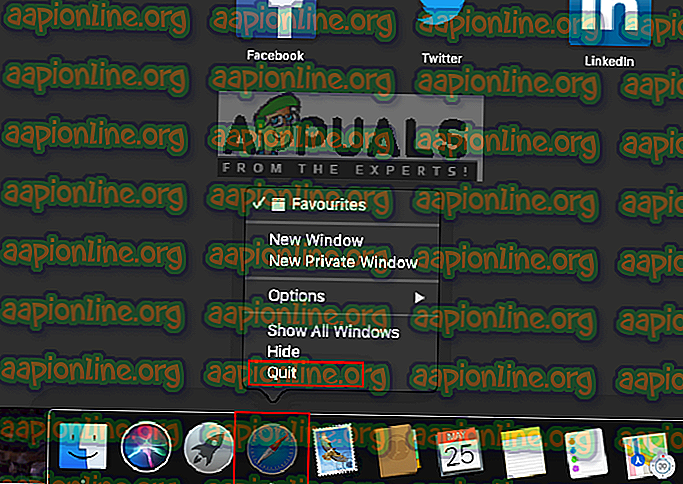
- Ou você também pode forçar a saída pressionando as teclas Command + Option + Esc juntas para abrir uma janela de parada forçada.
- Selecione o navegador Safari e clique em Force Stop . Inicie o navegador Safari novamente clicando no atalho no dock.
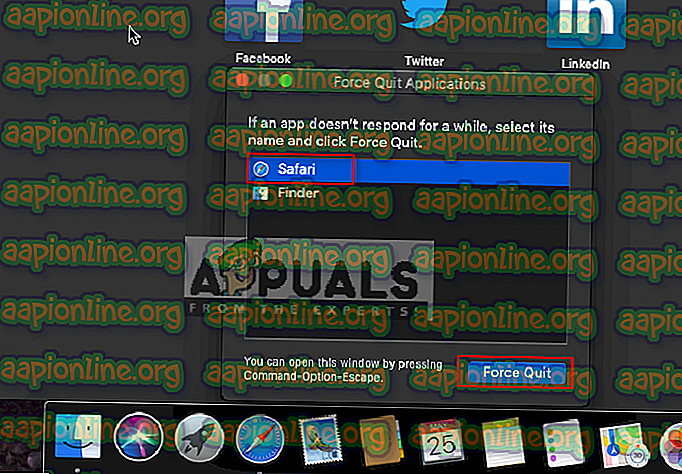
Método 2: Alterar as preferências do navegador Safari
Neste método, modificaremos as configurações do navegador Safari. Processos de troca na opção de navegação pode ser o culpado por causar esse problema aos usuários. Esta opção é usada para trocar temporariamente um processo da memória para um armazenamento de apoio e, em seguida, trocar de volta para a memória para execução continuada. Para desativar esta opção, siga os passos abaixo:
- Abra o navegador Safari, clicando no ícone do Safari no banco dos réus
- Clique no menu Safari na barra de menu na parte superior e escolha Preferências no menu contextual.
- Em seguida, clique em Advanced e selecione a opção “ Show Develop menu in menu bar “; uma opção de desenvolvimento aparecerá na barra de menu
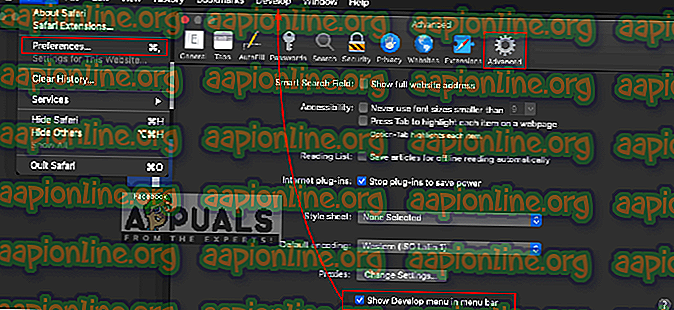
- Clique em Desenvolver, escolha Recurso Experimental e desmarque Processos de Troca na Navegação
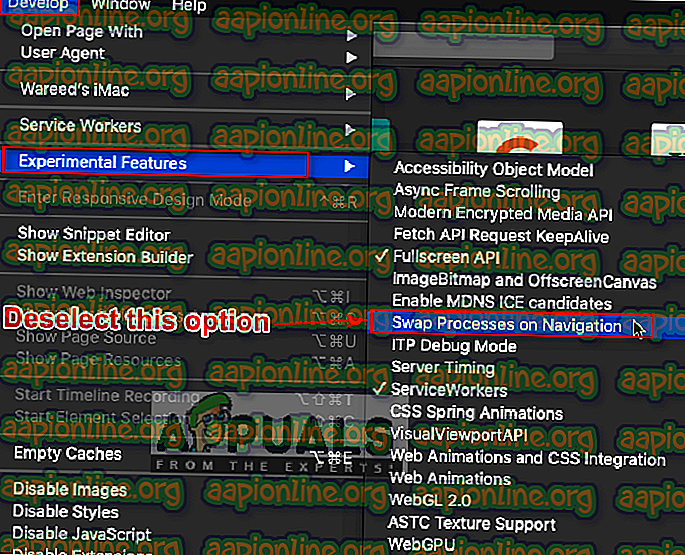
- Agora o Safari vai lembrar os links clicados ou visitados.
Método 3: Removendo os Dados do Cache do Safari
Os navegadores Safari usam dados armazenados em cache para salvar e lembrar as páginas, pesquisas e todo o uso do usuário. Mas esses arquivos podem se corromper e causar o problema de não salvar dados ou carregar dados anteriores em vez de novos. Muitos relataram que a limpeza dos dados do cache corrige a maioria dos problemas relacionados ao navegador Safari.
- Abra o navegador Safari, clicando no ícone do Safari no banco dos réus
- Clique no menu Safari na barra de menu na parte superior e escolha Preferências no menu contextual
- Agora clique na opção Privacidade e clique em Gerenciar dados do site
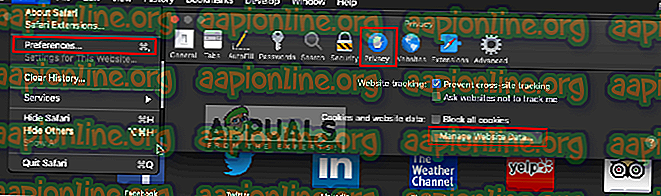
- Uma janela aparecerá, clique no botão Remover tudo na parte inferior. Uma janela de verificação de ação será exibida e, em seguida, clique em Remover agora
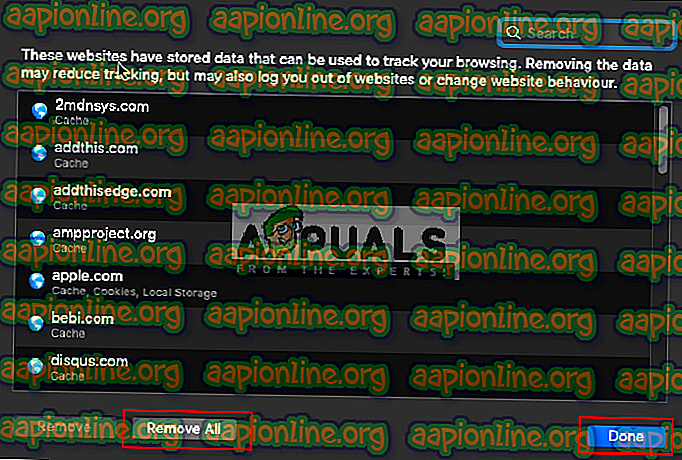
- Agora vá para a opção Advanced em Preferences e habilite o menu “ Show Develop na barra de menu ”
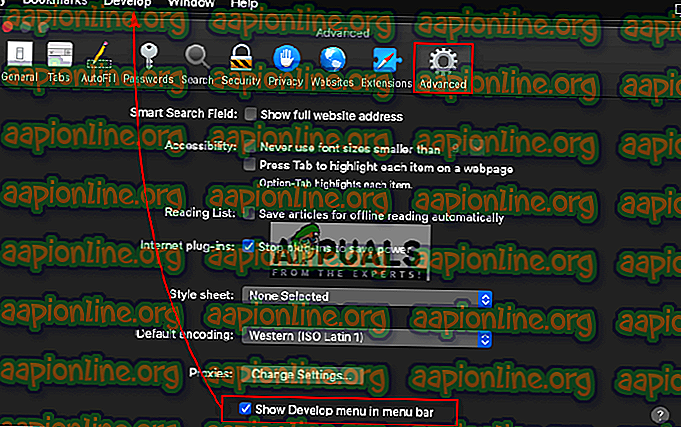
- Clique no menu Develop na barra de menu no topo e escolha Empty Caches
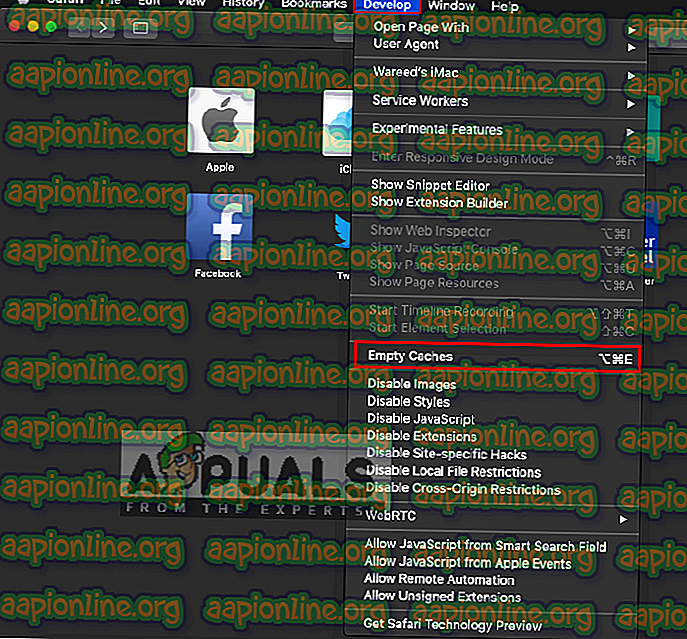
- Agora tente usar o Safari e verifique se tudo está estável.
Método 4: Verificando a versão do navegador Safari
A maioria dos problemas de aplicativos é exibida devido a uma versão desatualizada. Os arquivos desatualizados sem obter nenhuma atualização se tornarão um fardo para esse aplicativo e podem ser a causa de vários problemas. É melhor manter seu sistema sempre atualizado. Principalmente o macOS mantém o sistema atualizado, mas você também pode verificar manualmente se está atualizado ou não, seguindo os passos abaixo:
Nota : Quando a Atualização do Sistema informa que o seu Mac está atualizado, isso significa que todos os aplicativos, incluindo o Safari, estão atualizados.
- Clique no logotipo da Apple na barra de menu na parte superior e escolha Preferências do Sistema no menu contextual, depois clique em Atualização do Sistema
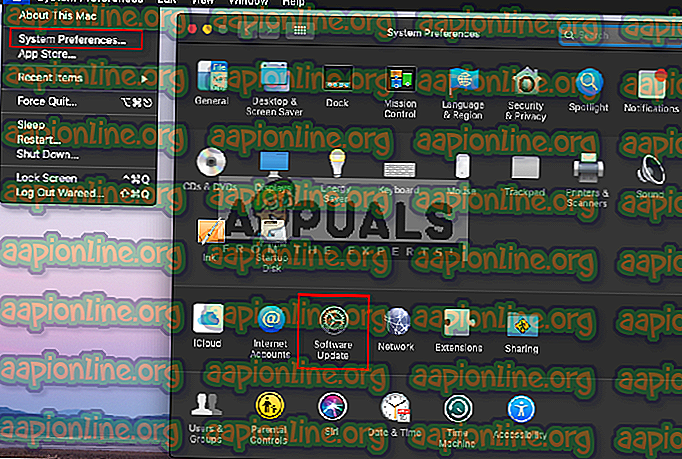
- Ele vai começar a procurar as novas atualizações
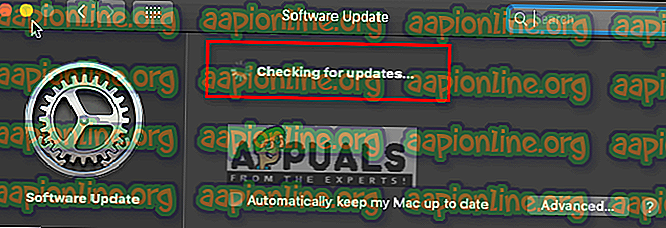
- Atualize todas as atualizações disponíveis e receba essa mensagem quando pesquisar novamente